7.1. Prescripción de productos sujetos a visado
En los productos que precisan visado, la información del tipo de visado se muestra en la pantalla de búsqueda avanzada en la columna VIS del resultado de la búsqueda como:
- ECM: Especial control médico
- DH: Diagnóstico hospitalario
- CPD: cupón precinto diferenciado

- DIET: Dietético.
Cuando un medicamento está sujeto a visado, en la pantalla de formulario de receta se mostrarán campos para el visado que no aparecen al elegir un medicamento normal.
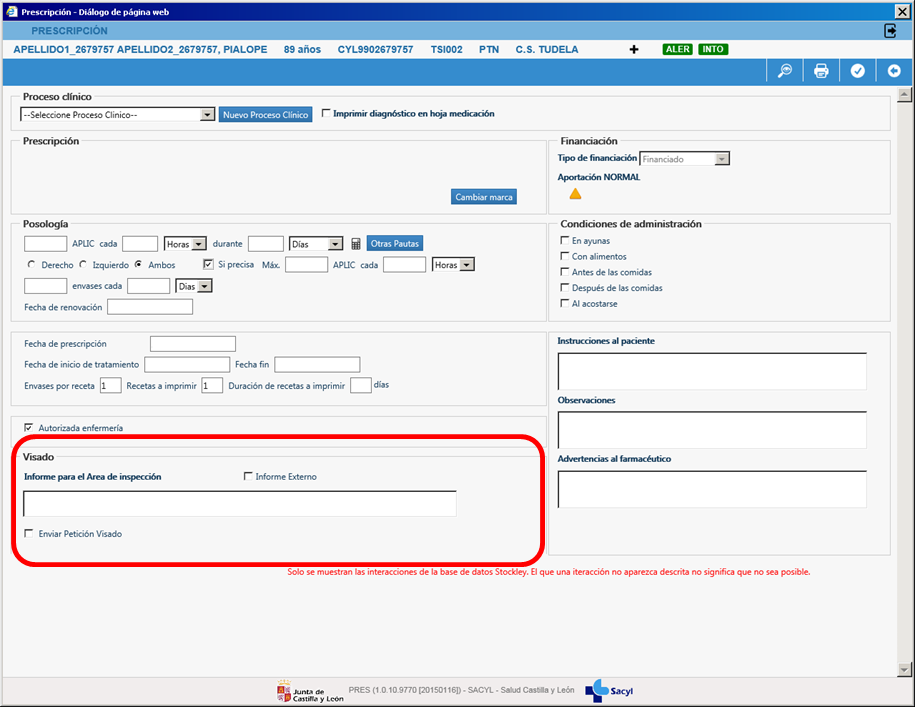
- El campo de texto libre servirá para recoger un informe en forma de texto, el cual será enviado a la inspección junto a la petición de visado.
- Check “Informe Externo” aparecerá desmarcado por defecto y el profesional lo marcará cuando adjunte un informe que sea externo.
- Check “Enviar Petición de Visado”. El envío de petición de visado es obligatorio. Si se diera el botón Registrar/Activar sin marcarlo la receta quedaría registrada y aparecería en listado de receta con el estado “Pen” (Pendiente de petición), pudiendo modificarla en cualquier momento para iniciar el proceso de visado.
7.2. Visualización del estado de petición del visado
Se podrá visualizar el estado de las peticiones en la columna “Visado” que aparece en la pantalla de plan terapéutico. La columna estará vacía si el medicamento prescrito no necesita visado y con valor en el caso contrario. Los posibles estados son:
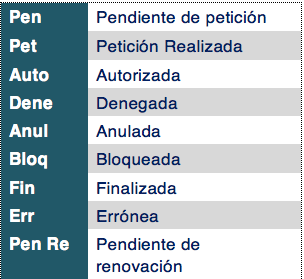
El estado se mostrará con diferentes colores:
 cuando faltan menos de 90 días para el fin de la autorización y está pendiente de solicitar la renovación
cuando faltan menos de 90 días para el fin de la autorización y está pendiente de solicitar la renovación cuando ha superado la fecha de fin de autorización y no se ha solicitado renovación.
cuando ha superado la fecha de fin de autorización y no se ha solicitado renovación.
Al posicionarte se mostrará un tooltip con información relativa al estado de visado.
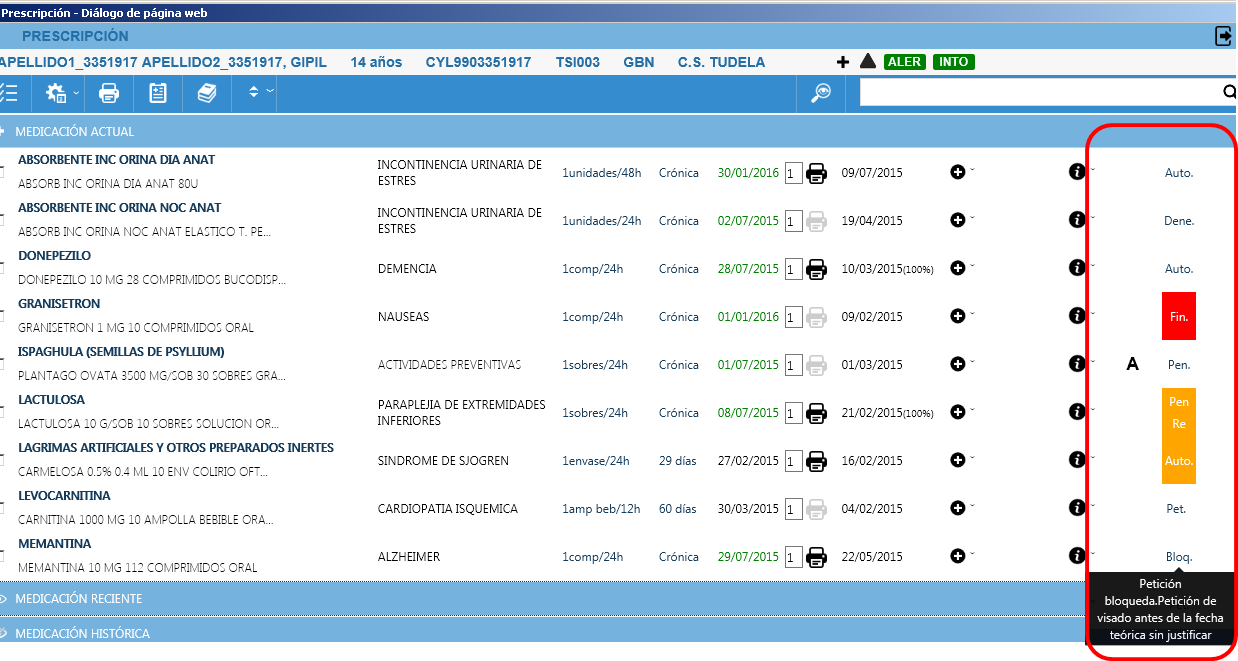
Una vez que la petición de visado se encuentra autorizada al acceder al formulario de receta, se muestra la fecha de siguiente visado. Esta fecha indica cuando está previsto que el paciente retire la siguiente receta visada.

7.3. Adelantar petición de visado
Se podrá adelantar la impresión de una receta que esté autorizada aunque su fecha de siguiente visado no esté próxima en el tiempo.
- Si la fecha de siguiente receta o visado es superior a 7 días, se requerirá que se seleccione y se justifique mediante texto la causa. Para ello, se mostrará en la pantalla de receta el check de impresión adelantada y un espacio reservado para explicar las causas del adelanto.
- Si la impresión se adelanta menos de 7 días no se requerirá ningún tipo de información adicional.
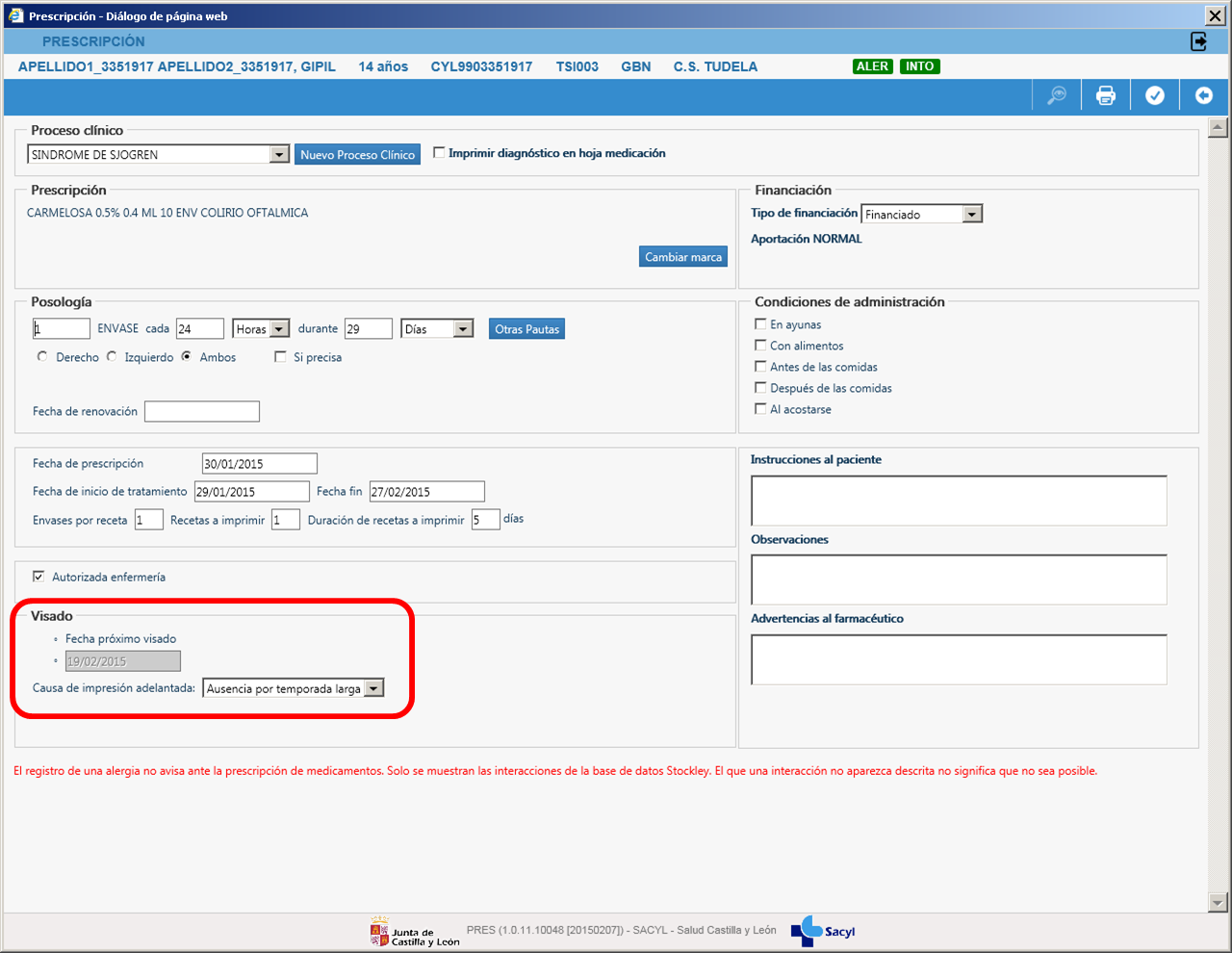
7.4. Reimpresión de prescripción con visado
Se permitirá la reemisión de recetas con un sello ya utilizado cuando por problemas con la receta o medicamento sea necesario dar al paciente una nueva prescripción.
7.4.1 Reimpresión receta y sello identicos.
La emisión de una receta de visado tal y como se emitió originalmente se realizará desde la pantalla de detalle de tratamiento, a la que se puede acceder desde la pantalla plan terapéutico en opciones- reimprimir.
En dicha pantalla, se podrá reimprimir la receta con los mismos datos que tenía la receta original y mientras la fecha de actual este dentro de las 24 horas posteriores a su emisión.
En caso de que la reimpresión se haga superadas esas 24 horas, la receta deberá realizarse como receta adicional de visado.
7.4.2 Receta Adicional Visado
Se permitirá la emisión de una receta con datos distintos a la original y con un sello de visado ya utilizado para poder cubrir posibles errores, perdidas de receta o similares.
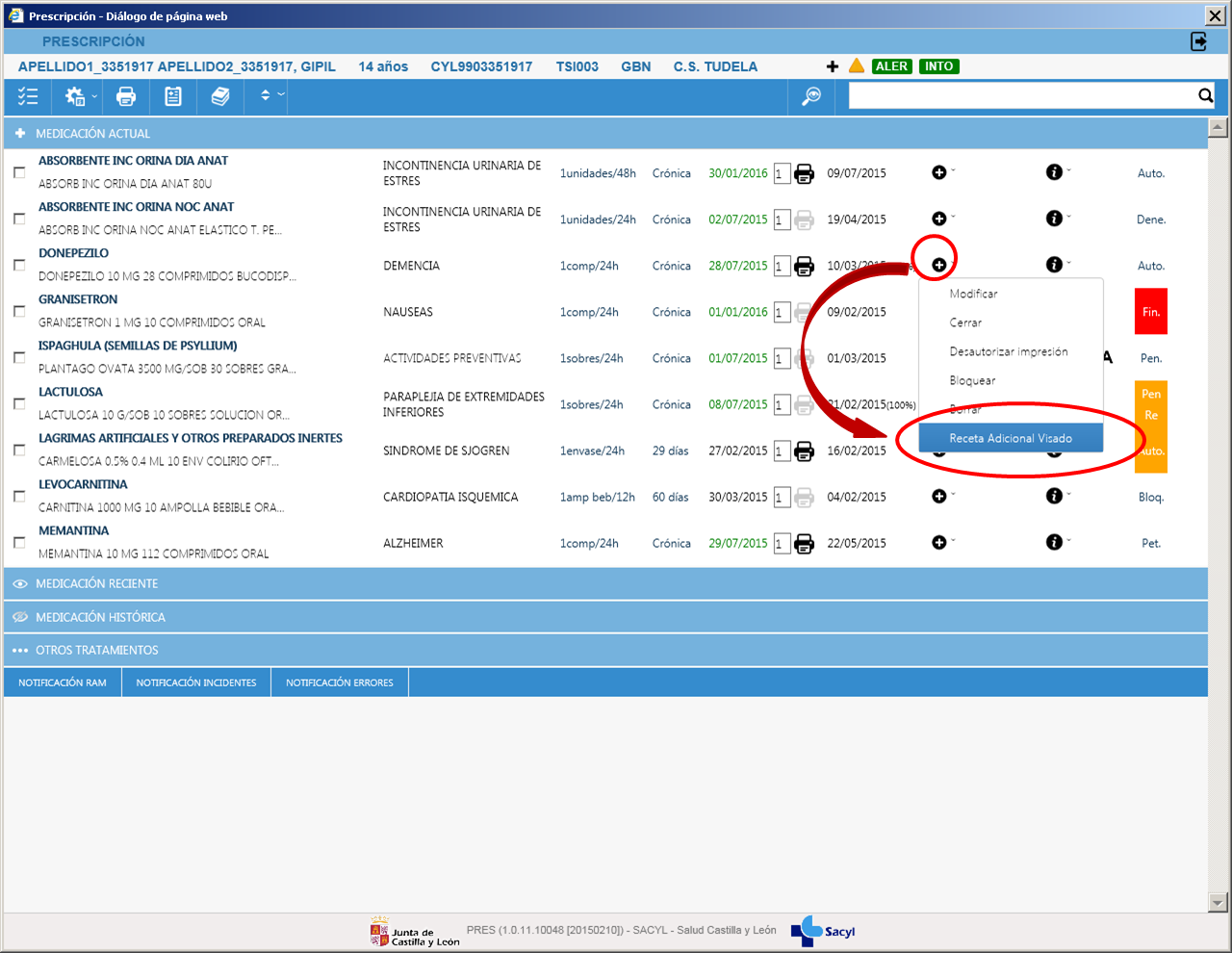
Se puede emitir una Receta adicional desde opciones por línea de prescripción del plan terapéutico. Al pulsar en “Receta Adicional Visado” la aplicación llevará al usuario a la pantalla de formulario de receta para realizar los cambios necesarios antes de su impresión.
Una vez realizadas las modificaciones que han provocado la necesidad de emitir una nueva receta es preciso indicar que sello se quiere imprimir y la causa de esta reimpresión
Esta funcionalidad se usará exclusivamente cuando sea necesario realizar cambios sobre la receta que se emitió o bien cuando se hayan superado las 24 horas desde la fecha de su emisión aunque no se necesite hacer cambios sobre la prescripción.
7.5 Renovaciones
Desde la lista de recetas se podrá acceder a la renovación de las autorizaciones de Visado que se encuentren dentro de los últimos 90 días de vigencia. Las autorizaciones que se encuentren en esta situación se diferencian del resto por tener el fondo de la celda de color naranja.
Pinchando sobre esta celda de estado de visado en la pantalla plan terapéutico, se accederá a la modificación de receta para realizar la renovación de la autorización. En dicha pantalla se mostrarán los controles para recoger los datos necesarios para poder completar el proceso de renovación.
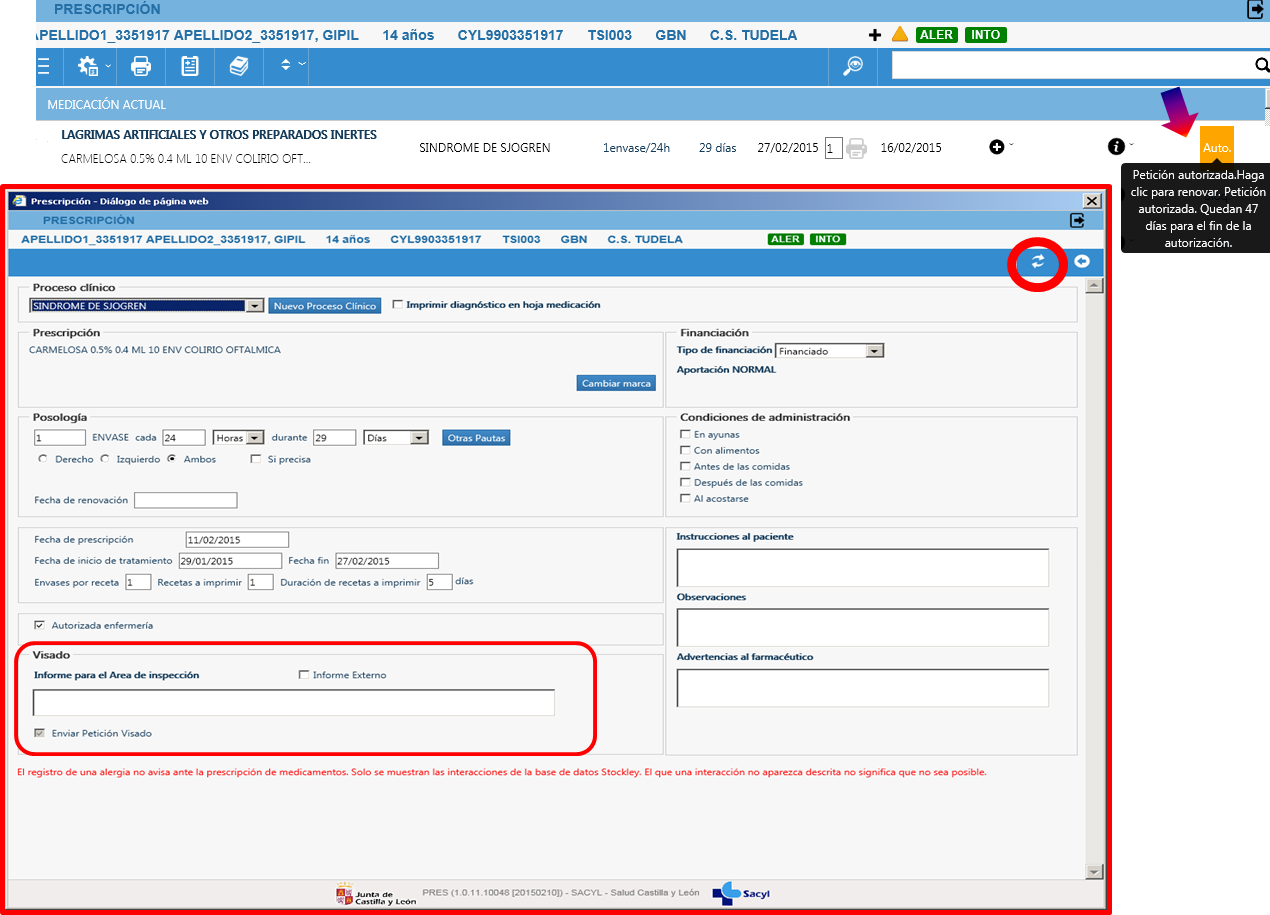
Tras cumplimentar los datos necesarios, se pulsará el botón “Renovar” para enviar la petición de renovación. Una vez enviado, la receta permanecerá en estado “Pen Re: Pendiente de Renovar” hasta que inspección evalúe el nuevo informe y actué sobre él.
Este estado permitirá imprimir recetas con sello hasta el final de la autorización existente y siempre y cuando la renovación no implicara cambios al alza de la Posología o de CIE9 respecto a lo visado.
Si inspección decide aceptar la renovación, aumentara el periodo de vigencia de la autorización y el estado de la petición volverá a ser “Autorizada” y se gestionará igual que una petición en estado autorizado.
Si por el contrario se denegará la renovación, la columna estado de visado de la pantalla plan terapéutico permanecerá en naranja para indicar que es posible volver a realizar una petición de renovación.
7.6 Justificación por cambio de Posología
Si se detecta que una receta con visado autorizado ha sufrido cambios a la alza en la posología o en el CIE9 sobre lo visado, se mostrará un mensaje informando que esto provocará la imposibilidad de seguir imprimiendo recetas hasta que inspección autorice la renovación.
7.6.1 Cambio de posología
La pantalla de justificación por cambio de posología solo aparecerá cuando la posología marcada en la receta supere la máxima permitida por la inspección en la autorización.
En caso de que el profesional necesitara un aumento en la posología visada, se indicará mediante texto la razón de la solicitud de este aumento y se pulsará el botón aceptar. Esto provocará el envío de una nueva petición de visado con la nueva posología y por tanto el cambio del estado de la receta de “Autorizada” a “Petición realizada” lo que provocará la imposibilidad de imprimir.
Si por el contrario lo que quiere es aceptar la posología máxima marcada por Inspección o una inferior a la que aparece en este pantalla, deberá pulsar el botón cancelar lo que provocará la vuelta a la modificación de la receta para poder cambiar la posología e imprimir la receta con sello. Este caso no provoca cambio de estado y por tanto permite la impresión de recetas.
7.6.2 Cambio de Proceso Clínico
El cambio del Proceso Clínico de una receta de visado por otro puede provocar la imposibilidad de imprimir la prescripción y la aparición de la pantalla de justificación.
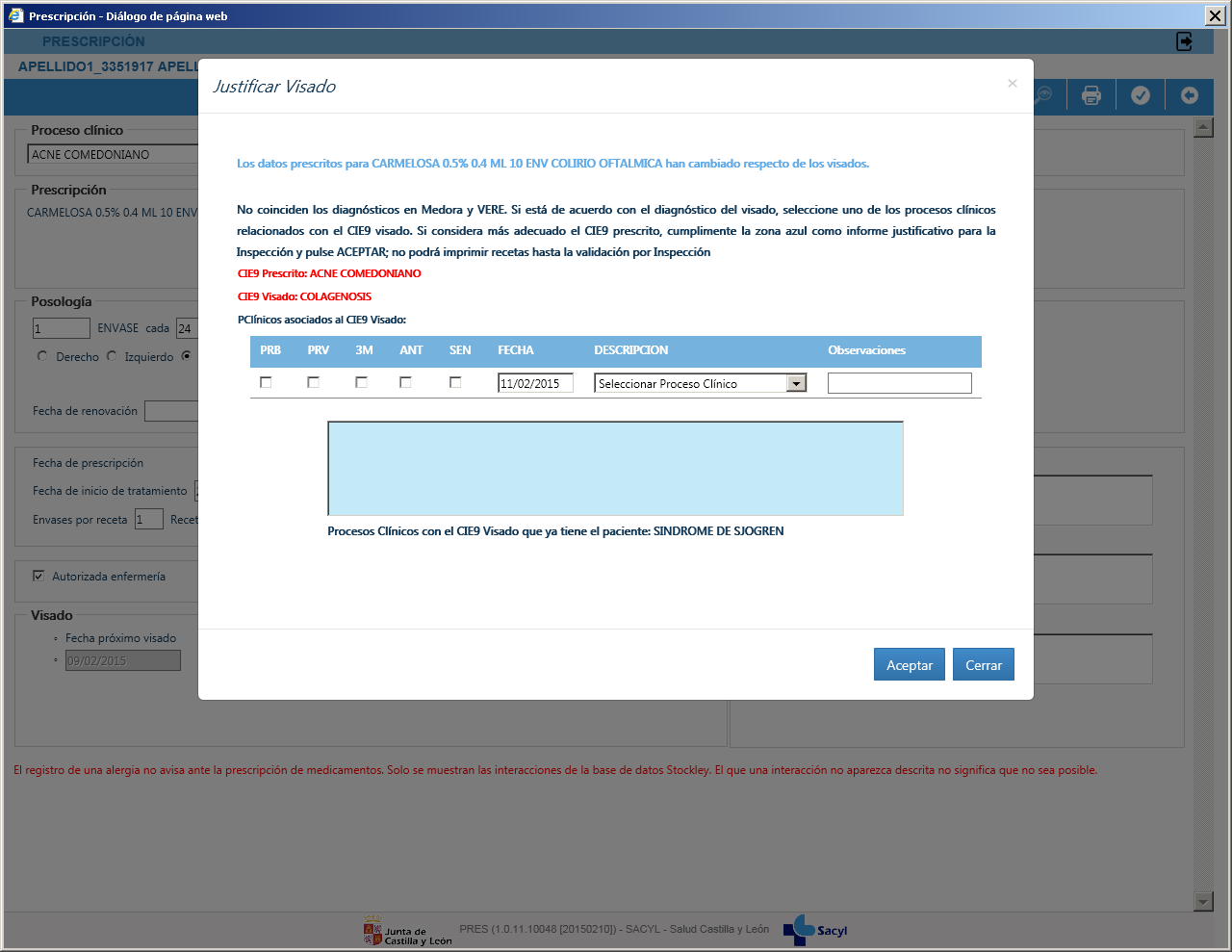
En caso de querer cambiar el CIE9 prescrito y para permitir una rápida gestión del problema se mostrará un listado con los diagnósticos asociados al CIE9 marcado por Inspección para que el profesional seleccione el que considere apropiado.
Si por el contrario el médico decidiera que el proceso clínico elegido al crear la prescripción es el que tiene que seguir asociado la receta, rellenará el informe justificado y pulsará aceptar. Esto provocará el envío de una nueva petición de visado que hará que la receta quede en un estado en el que no será posible la impresión de sello hasta su autorización (“Pet-Petición realizada”).
